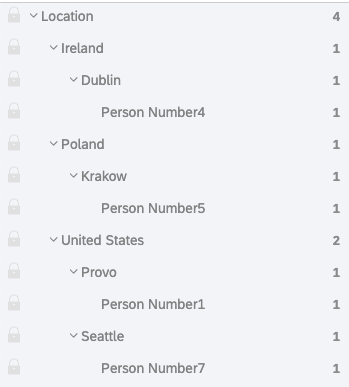Importação de Respostas (EX)
Sobre a importação de Respostas
Você pode usar a opção Importar dados na guia Dados & amp; Análise para carregar dados de teste ou de exemplo, ou para carregar dados coletados externamente.
Qdica: esta página serve para importar dados de resposta para projetos experiência dos colaboradores, Employee Experience.
- Se estiver importando dados de resposta com a finalidade de mapear fontes históricas para o seu dashboard, não deixe de conferir também o Upload de dados históricos.
- Se quiser importar respostas anônimas, consulte a seção Importação de Respostas anônimas .
- Se estiver interessado em saber como importar sua lista de participantes, visite nossa página de suporte Adding Participants (Adicionar participantes ).
Preparação e importação de seus dados
Você precisará certificar-se de que seu arquivo de dados está pronto para a importação. Seus dados precisam estar em um formato que o Qualtrics entenda e precisam corresponder exatamente ao formato e ao conteúdo do pesquisa para o qual você está importando os dados.
Obtenção de um arquivo de modelo
- Navegue até a guia Data & Analysis.
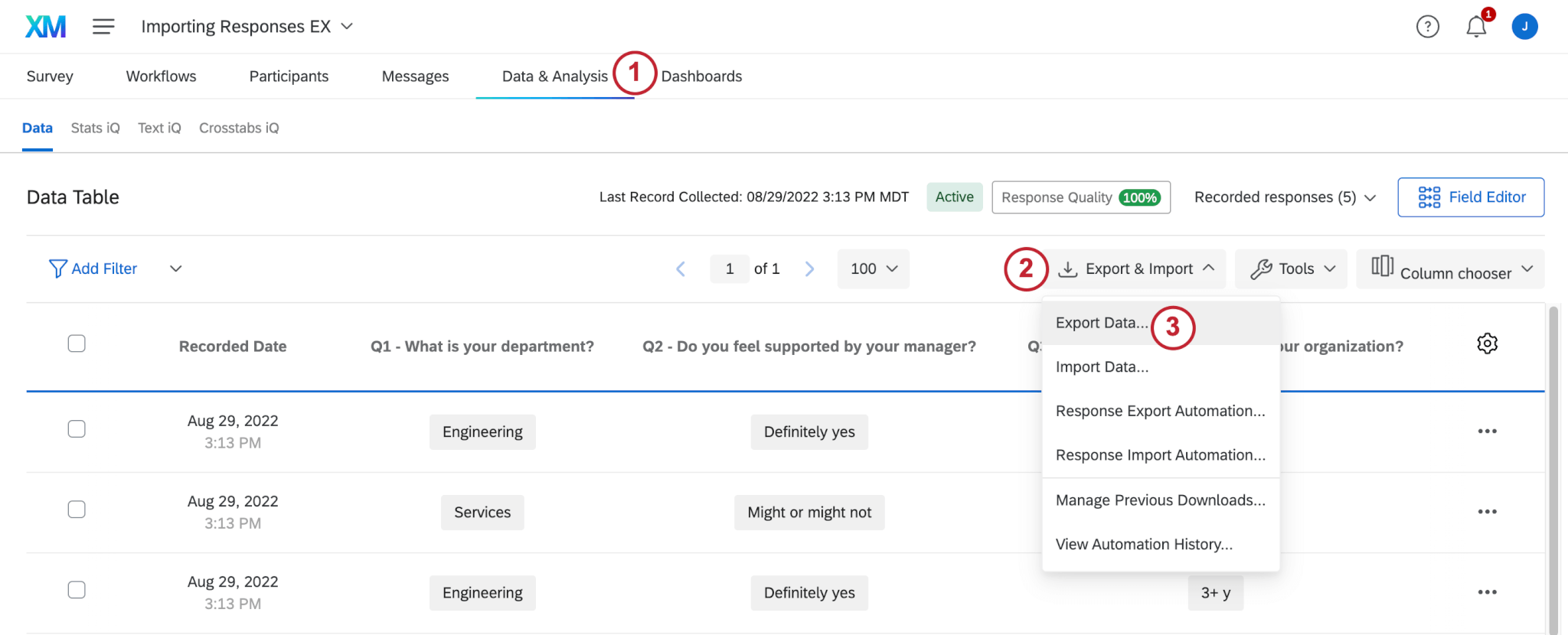
- Clique em Export & Import.
- Selecione Exportar dados.
- Certifique-se de que CSV ou TSV esteja selecionado.
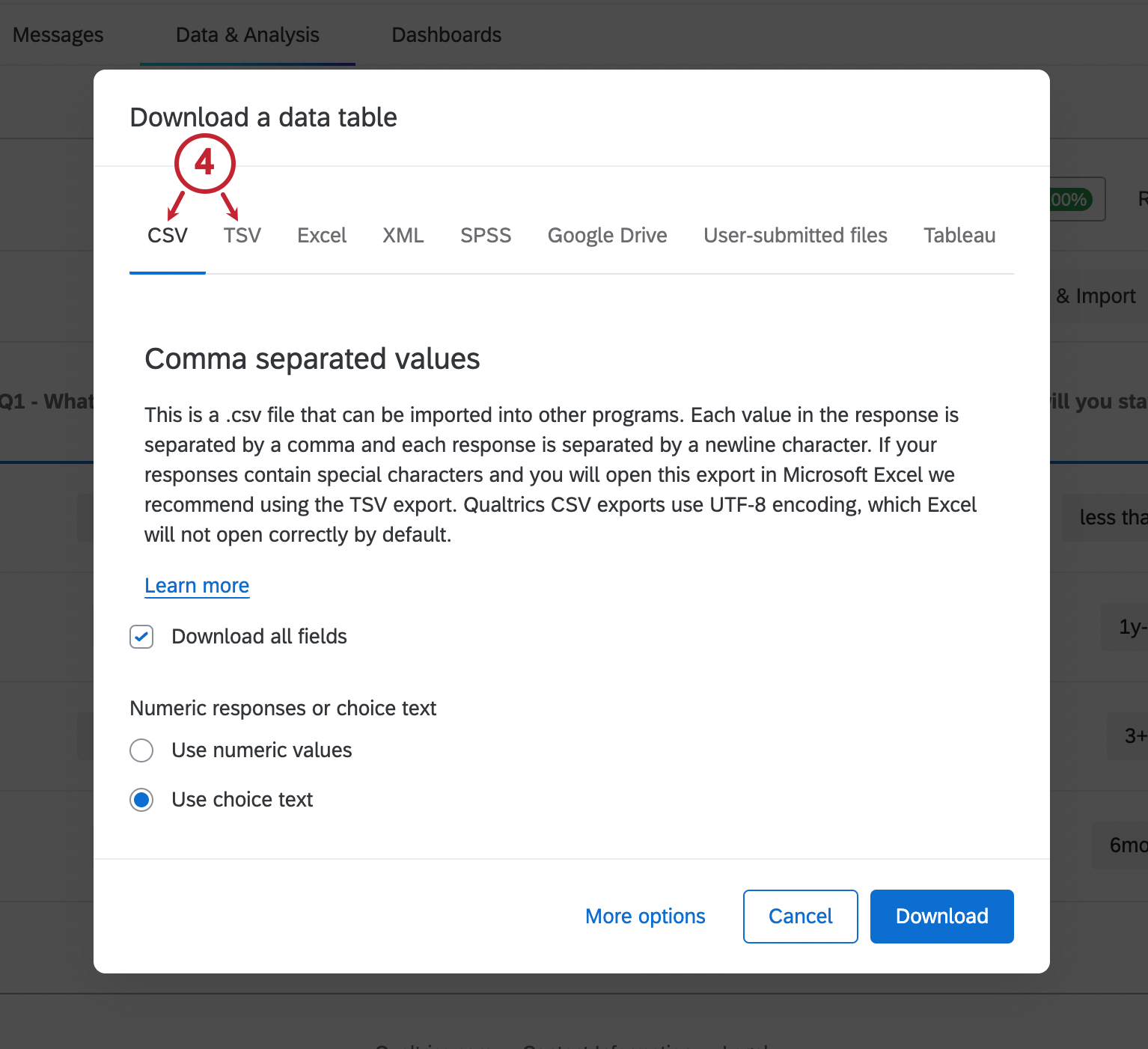
- Clique em Download.
Requisitos de arquivos
Para que a importação funcione, o arquivo de dados precisa de uma coluna especial que identifique o participante do qual a resposta é proveniente. Você perceberá que o arquivo exportado tem uma coluna para oIdentificador exclusivo do Participante . Como o nome indica, você deve incluir o identificador exclusivo de cada respondente nessa coluna para associar as respostas pesquisa ao colaborador apropriado.
A inclusão dessa coluna também faz com que você não precise incluir metadados em sua importação. O importador reconhece o identificador exclusivo do participante e associa os metadados apropriados participante à resposta. Todos os metadados que você tentar incluir nesse arquivo – ID gerente, local, departamento, e-mail participante, unidade principal etc. – serão ignorados. – serão ignorados. Em vez disso, todos os metadados do participante serão importados de seu registro no diretório dos colaboradores.
Certifique-se de manter seu arquivo no formato CSV, TSV ou TXT. O importador não pode ler nenhum outro tipo de arquivo, mesmo que eles também possam ser lidos pelo Excel.
Observe que o tamanho máximo do arquivo é de 100 MB.
Importação de suas Respostas
- Navegue até a guia Data & Analysis.
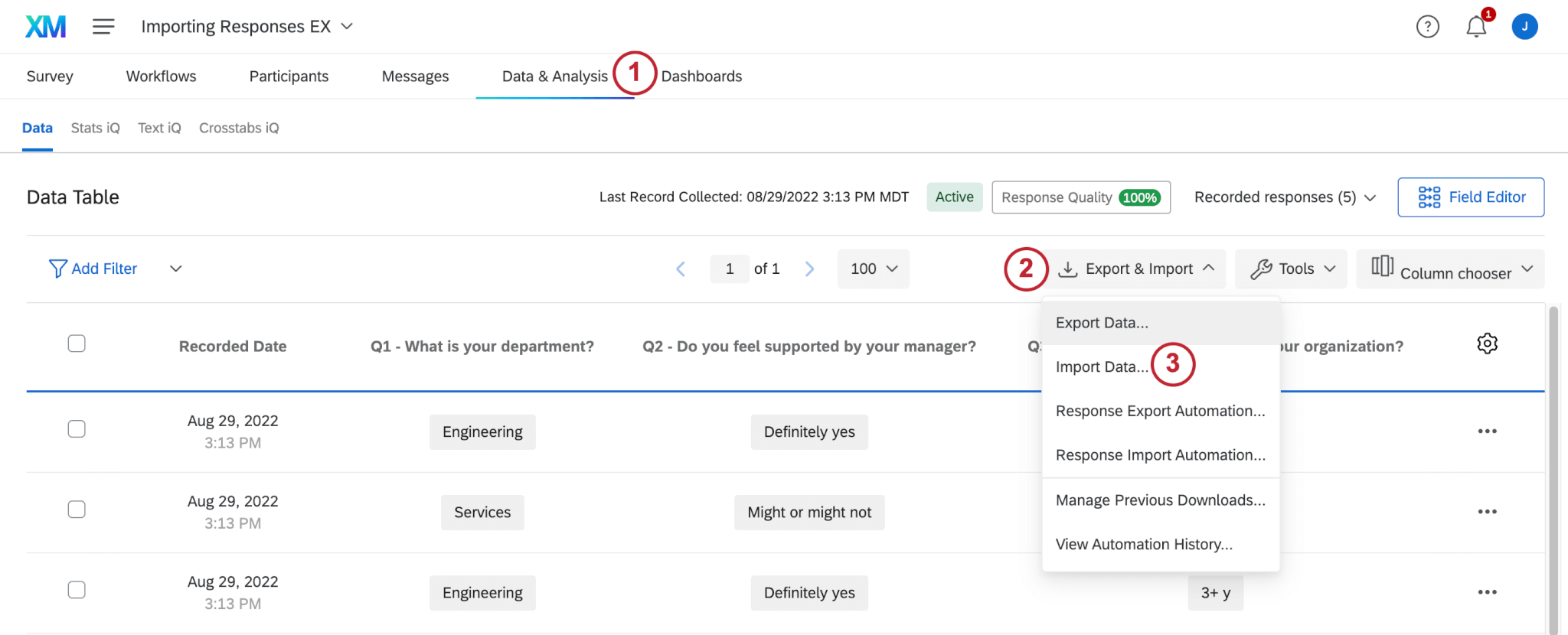
- Clique em Export & Import.
- Selecione Importar dados.
- Clique em Choose file (Escolher arquivo ) e selecione o arquivo que deseja carregar. Isso pode ser feito no formato CSV ou TSV. Quando um arquivo for escolhido, você também poderá definir o delimitador. Geralmente, é uma vírgula para CSV e uma tabulação para TSV.
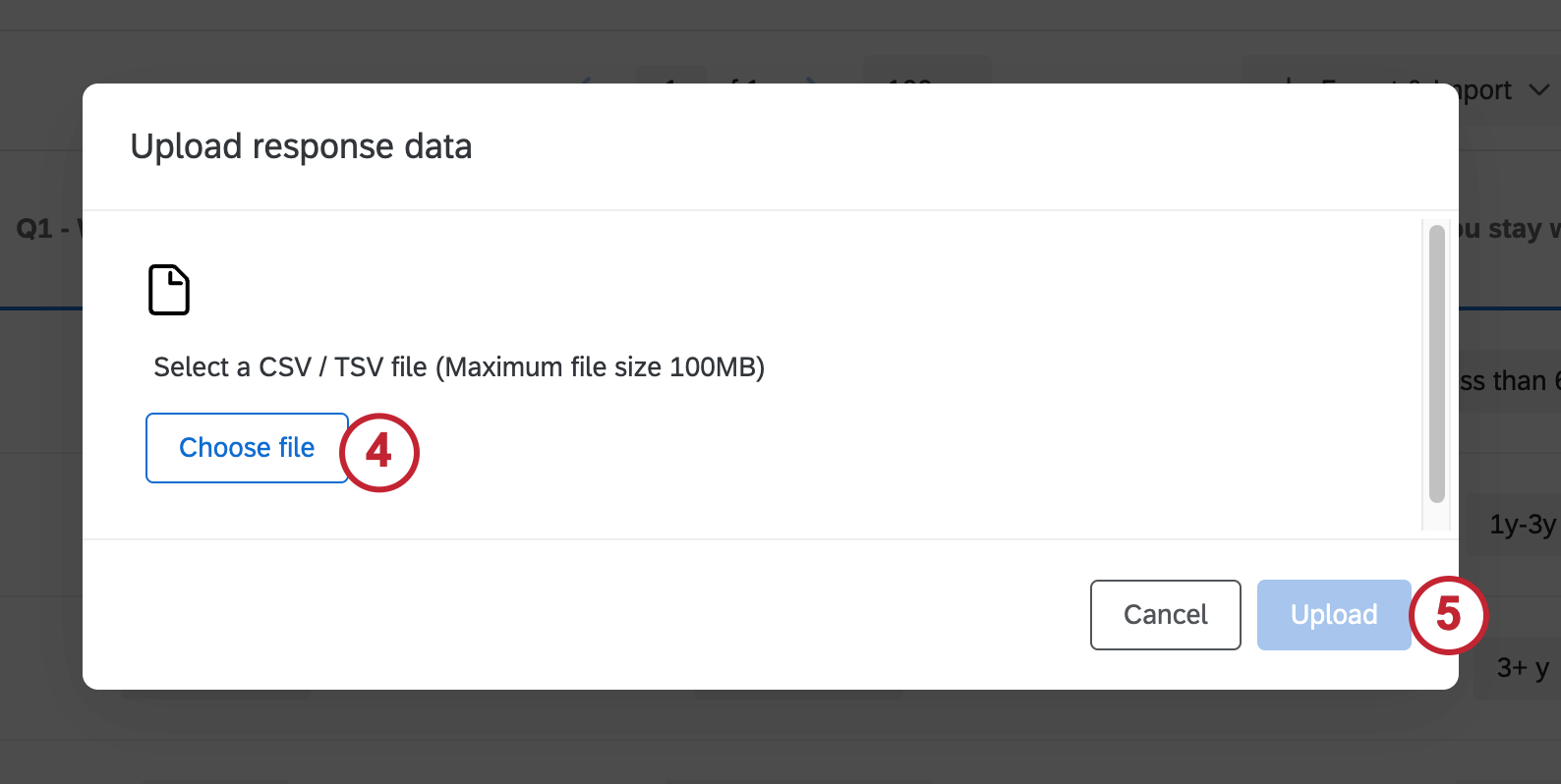
- Clique em Carregar.
- Nessa janela, você pode verificar se os campos estão sendo inseridos corretamente e atribuir valores diferentes. Consulte Configurando sua importação nas páginas de suporte da Pesquisa Platform para obter mais informações sobre essa parte do processo.
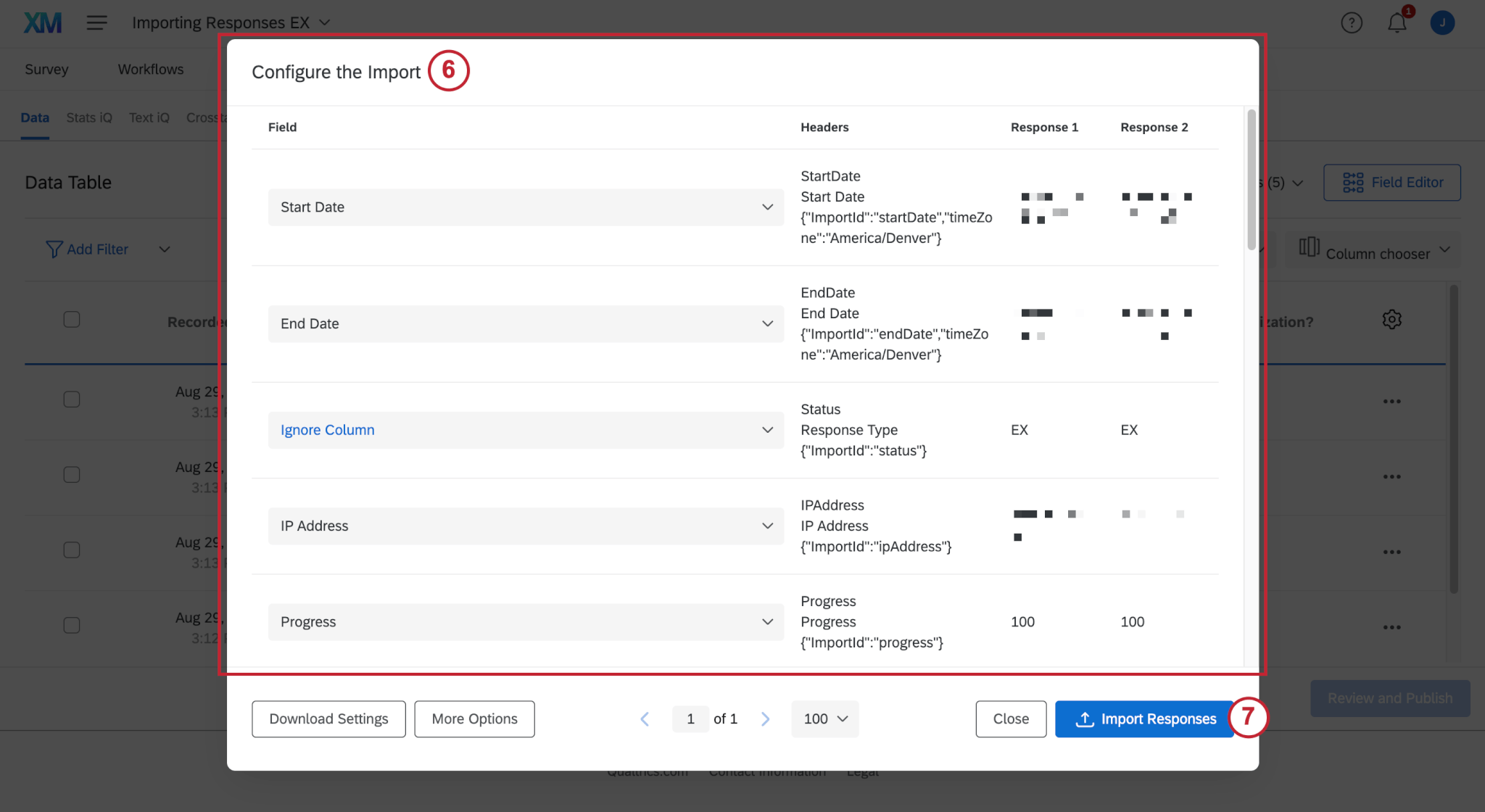
- Clique em Importar Respostas.
Importação de Respostas anônimas conectadas a uma Hierarquia
É possível importar respostas anônimas que foram coletadas fora do Qualtrics para o seu projeto de envolvimento. Você também pode vincular essas respostas a uma determinada unidade na hierarquia do seu projeto do Engagement.
respostas anônimas não são contabilizadas nas taxas de resposta. respostas anônimas só podem ser importadas para projetos de envolvimento em marcas em que os identificadores exclusivos estejam ativados.
- Crie seu projeto de engajamento.
- Adicione participantes e crie uma hierarquia. Certifique-se de que essa hierarquia contenha cada unidade para a qual deseja importar respostas anônimas.
Atenção: É necessário criar uma hierarquia antes de fazer upload de respostas anônimas vinculadas a essa hierarquia. Para projetos com grande número de participantes anônimos, recomendamos basear uma hierarquia pai-filho em IDs de unidade organizacional ou criar uma hierarquia baseada em níveis.
- Exportar as unidades de sua hierarquia. Isso servirá como referência ao atribuir IDs de unidades hierarquia às respostas anônimas.
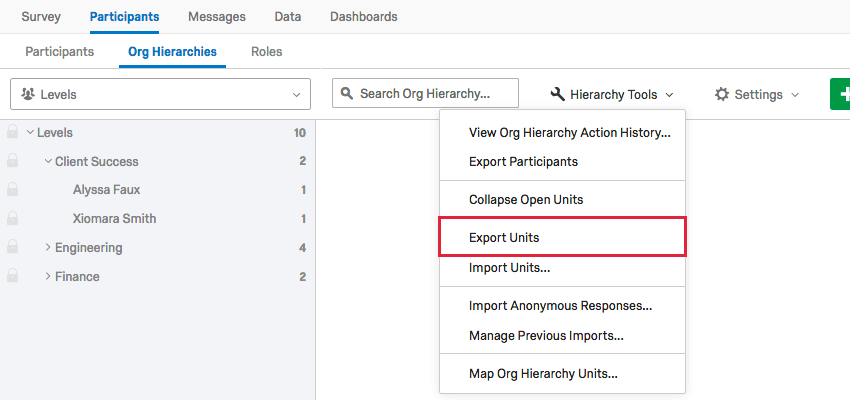
- Vá para Data & Analysis e exporte os dados do seu projeto de engajamento. Esse arquivo será o arquivo de modelo no qual você preparará respostas para upload, e não o arquivo da Etapa 3.
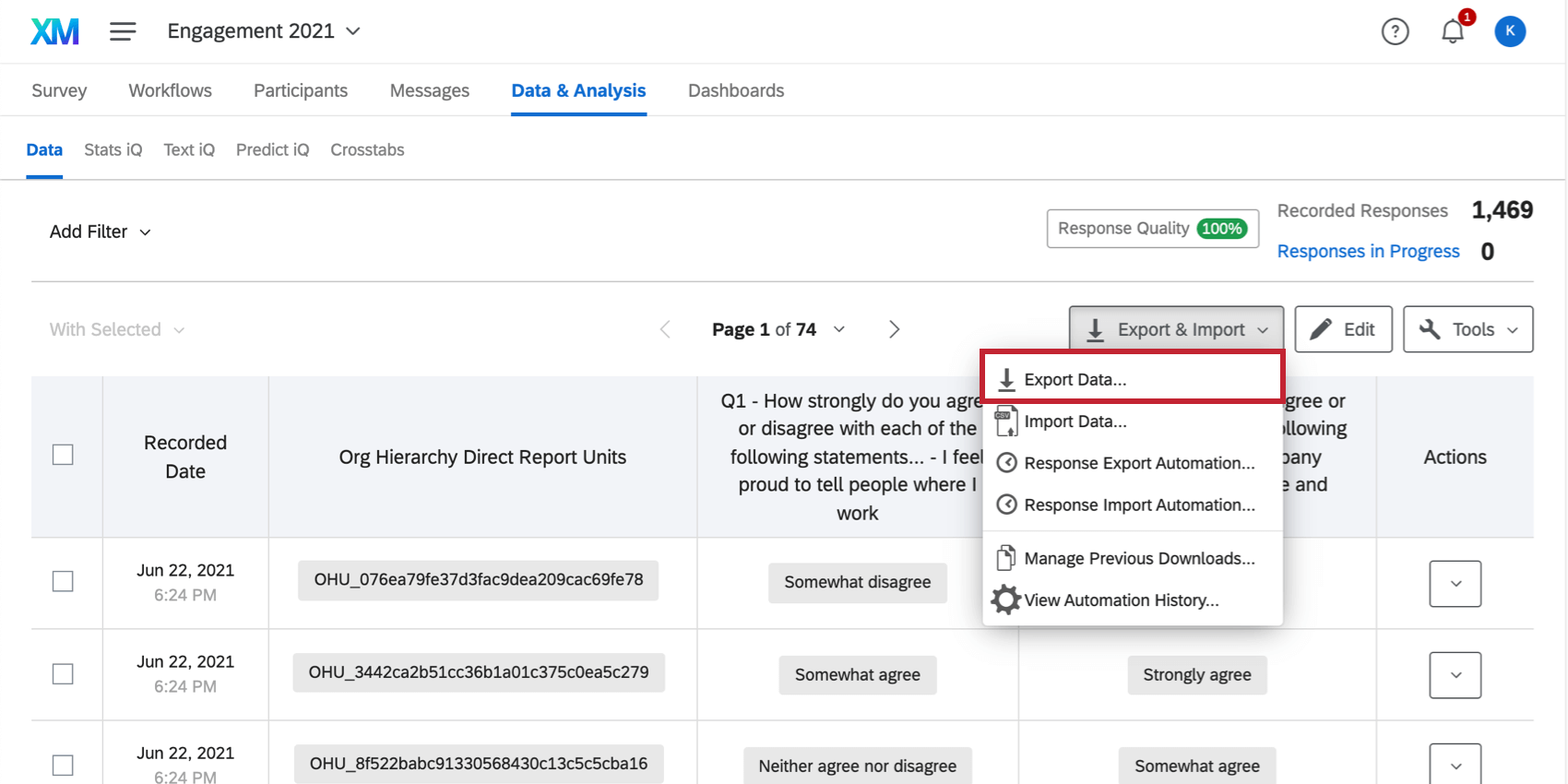
- Certifique-se de que o arquivo que você acabou de baixar do Data & Analysis tenha a coluna “Org Hierarquia Direct Report Units” Esse nome aparece na segunda linha; a primeira linha exibirá o nome de sua hierarquia.
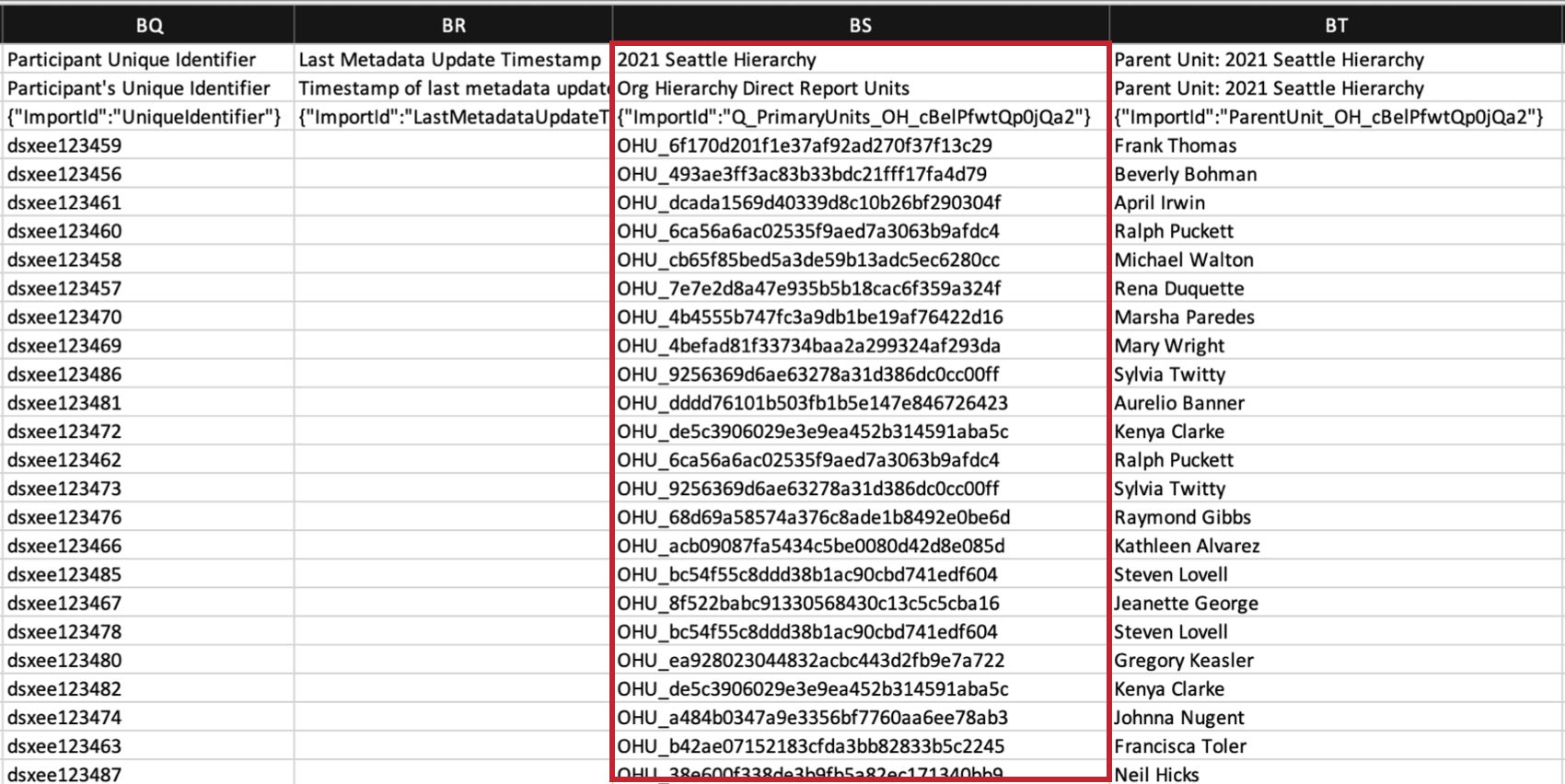 Qdica: Não está vendo esta coluna? Não há problema – basta atualizar respostas com novos metadados e exportar o arquivo do Data & Analysis novamente.
Qdica: Não está vendo esta coluna? Não há problema – basta atualizar respostas com novos metadados e exportar o arquivo do Data & Analysis novamente. - Na coluna “Org Hierarquia Direct Report Units”, identifique a unidade do participante inserindo seu ID interno. Isso será no estilo de OHU_XXXXXXXXX. Se você não tiver certeza de qual é o ID de uma unidade, use o arquivo da Etapa 3 como ponto de referência.
Qdica: use IDs de unidade, não IDs de unidade principal.
- Mantenha as três primeiras linhas de seu arquivo. Eles servirão como seus cabeçalhos. Cada linha do arquivo após os cabeçalhos corresponde a uma resposta anônima. Adicione as respostas de cada entrevistado às colunas de dados correspondentes.
- Preencha as unidades subordinado direto da hierarquia organizacional para cada entrevistado, mas deixe a coluna Identificador exclusivo Participante em branco.
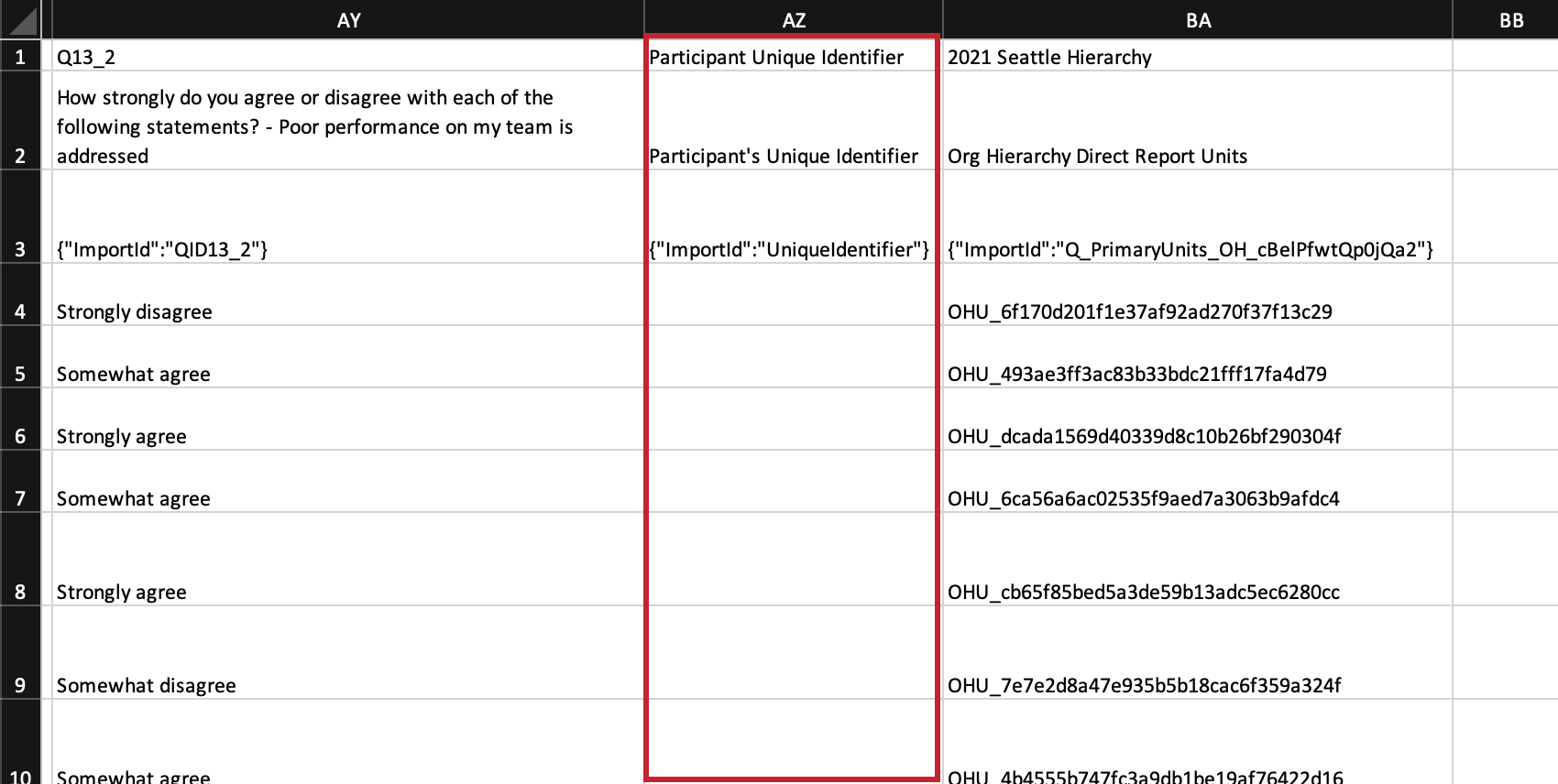 Qdica: a forma como o importador funciona é que ele procura o identificador exclusivo ou a unidade de hierarquia organizacional identificada. Se o identificador exclusivo tiver um valor, a ID unidade de hierarquia organizacional será ignorada.
Qdica: a forma como o importador funciona é que ele procura o identificador exclusivo ou a unidade de hierarquia organizacional identificada. Se o identificador exclusivo tiver um valor, a ID unidade de hierarquia organizacional será ignorada. - As colunas Metadados podem ser excluídas. As alterações nos metadados serão ignoradas.
- Quando terminar de fazer as edições, salve o arquivo. Você só pode usar os formatos CSV, TSV ou TXT. Os arquivos CSV devem ser codificados em UTF-8.
- Vá para a guia Data & Analysis (Dados e amp; Análise) do seu projeto de engajamento.
- Importe seu arquivo.
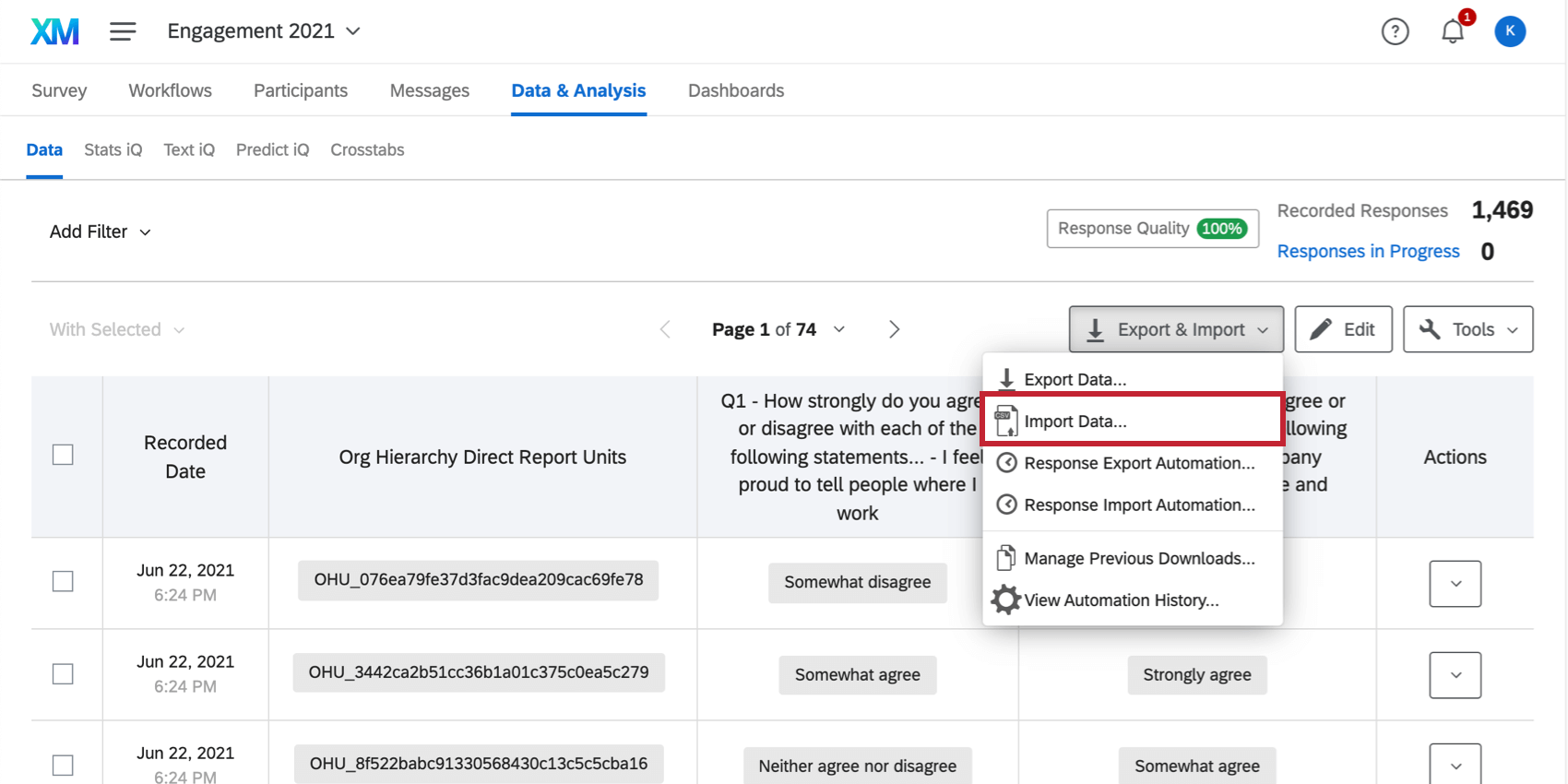
Importação de Respostas completamente anônimas
É possível importar respostas anônimas que foram coletadas fora do Qualtrics para o seu projeto. respostas anônimas não são contabilizadas nas taxas de resposta.
Para importar respostas anônimas para projetos de ciclo de vida, projetos de pesquisa de Colaborador ad hoc ou projetos de envolvimento sem hierarquia, siga as etapas normais para importar dados. A única diferença é que, ao preparar seu arquivo, mantenha o campo Identificador exclusivo do Participante em branco.